윈도우 10 부팅 시 프로그램 자동 실행 기능 끄기
윈도우에서 탐색기 브라우저 또는 엑셀 등의 작업을 하고 나서 컴퓨터 종료 후 다시 컴퓨터를 켜면 이전에 실행했던 응용프로그램이 다시 자동으로 실행되는데요.
이 기능이 윈도우 10 초기 버전에는 없었으나 레드스톤3 부터 추가된 기능입니다.
초반에는 윈도우 부팅 후 "어! 이게 왜 뜨지?" 하는 반응이었으나 사용자 경험을 통해
어느 정도는 편리하다는 점도 있는 것 같습니다.
반대로 이전에는 컴퓨터 종료를 하면 창들이 모두 종료되어 편리하게 사용하셨던 분들은
종료 전 응용프로그램들을 모두 종료해야 하는 번거로움이 발생하기도 하는데요.
윈도우 10 부팅 시 프로그램 자동 실행되지 않게 처리하는 방법을 알아보겠습니다.
윈도우 시작 버튼 클릭 후 시작 메뉴가 열리면 좌측 톱니바퀴 모양의 설정 아이콘을 클릭해주세요

Windows 설정 창이 열리면 [계정]을 선택합니다.
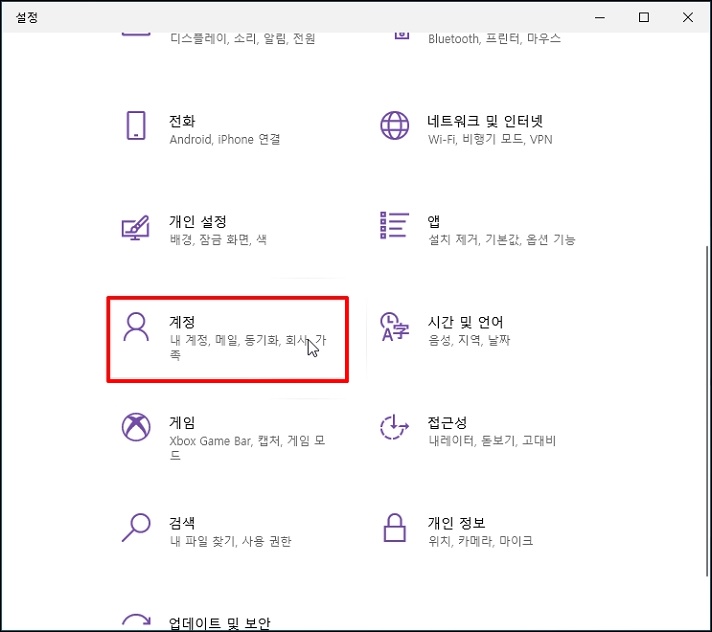
계정 창에서 좌측 메뉴 중 [로그인 옵션]을 선택합니다.

로그인 옵션 창이 열리면 우측 항목에 "업데이트하거나 다시 시작한 후 내 로그인 정보를 사용하여 디바이스
설정을 완료합니다." 에 기능을 [끔]으로 합니다.
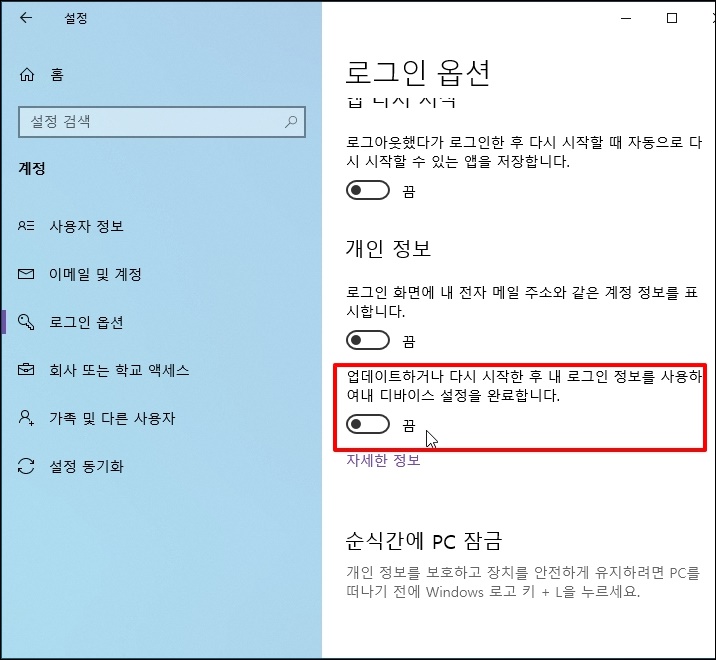
이제 로그온 시 탐색기가 복원하는 기능을 꺼보겠습니다.
탐색기 실행 후 좌측 상단 메뉴 중 [파일]-[폴더 및 검색 옵션 변경]을 클릭합니다.
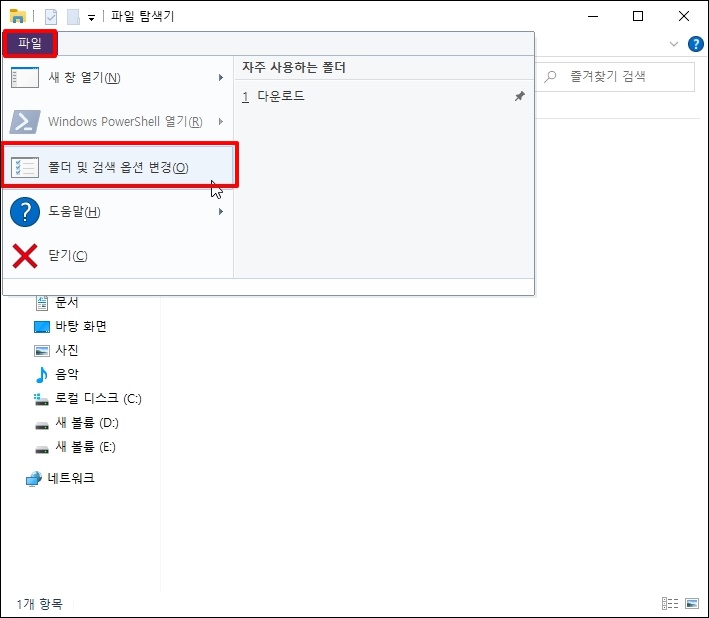
폴더 옵션 창이 열리면 상단 탭 메뉴 중 [보기]를 선택합니다.
[보기] 탭에서 [로그온 시 이전 폴더 창을 복원]에 체크 해제 후 [확인] 버튼을 클릭해주세요.
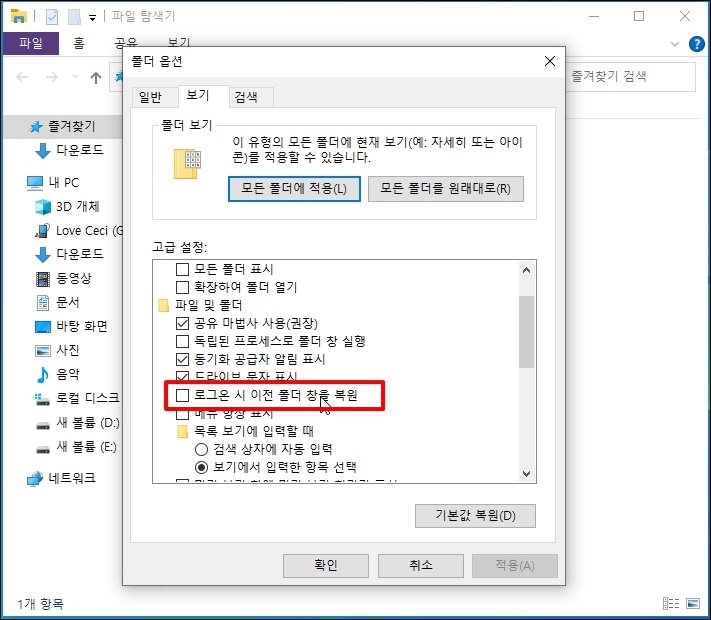
이제 윈도우 부팅 시 나 로그인 시 이전 프로그램이 자동으로 실행되지 않습니다.